Experimente a diversão nostálgica dos jogos cooperativos no sofá com o Minecraft! Este guia mostra como aproveitar o Minecraft em tela dividida no Xbox One ou em outros consoles. Reúna seus amigos, prepare alguns lanches e vamos começar!
Considerações importantes:
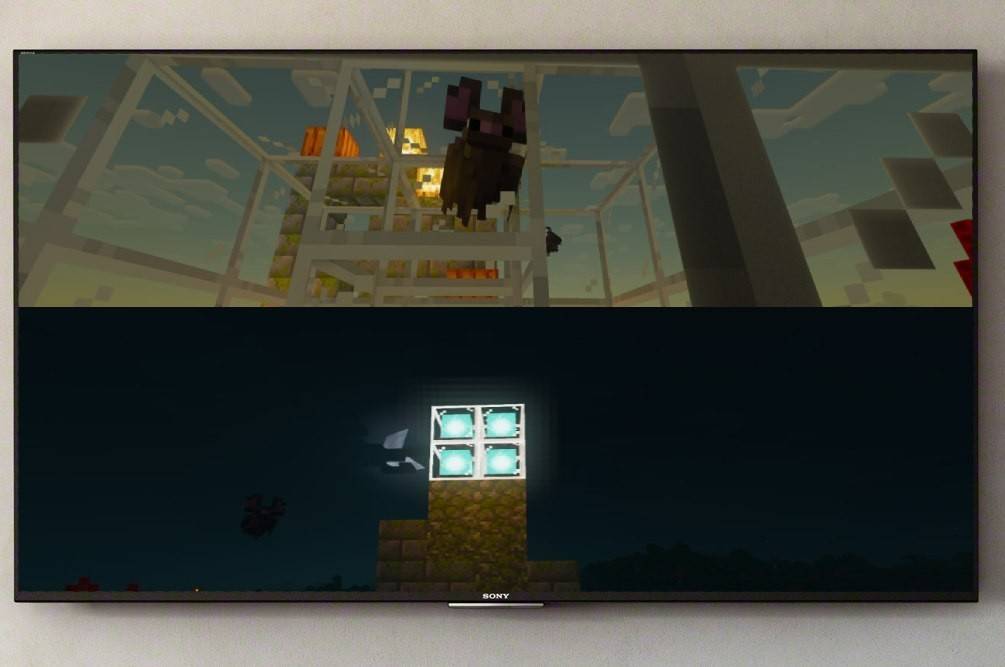 Imagem: ensigame.com
Imagem: ensigame.com
A tela dividida do Minecraft é um recurso exclusivo do console. Os jogadores de PC, infelizmente, perdem esta experiência multijogador local. Certifique-se de que sua TV ou monitor suporte resolução HD de pelo menos 720p e que seu console seja capaz de produzir essa resolução. A conexão HDMI é recomendada para ajuste automático da resolução; As conexões VGA podem exigir configuração manual nas configurações do seu console.
Jogabilidade local em tela dividida:
 Imagem: ensigame.com
Imagem: ensigame.com
O Minecraft suporta tela dividida local para até quatro jogadores em um único console. Veja como:
-
Conecte seu console: Use um cabo HDMI para conectar seu console ao monitor compatível com HD.
-
Inicie o Minecraft: Inicie o Minecraft e selecione um novo jogo ou um mundo existente. Fundamentalmente, desative o modo multijogador nas configurações do jogo.
-
Configure seu mundo: Escolha sua dificuldade, modo de jogo e configurações do mundo. Se estiver usando um mundo existente, pule esta etapa.
-
Inicie o jogo: Pressione o botão Iniciar e deixe o jogo carregar.
-
Adicionar jogadores: Depois de carregado, adicione jogadores adicionais. O botão específico varia de acordo com o console; no PS geralmente é o botão "Opções" (pressionado duas vezes) e no Xbox normalmente é o botão "Iniciar".
-
Login do jogador: Cada jogador adicional precisará fazer login em suas respectivas contas. A tela será dividida automaticamente em seções (2 a 4 jogadores).
 Imagem: ensigame.com
Imagem: ensigame.com
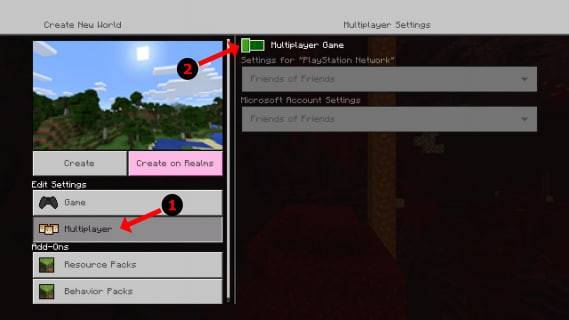 Imagem: alphr.com
Imagem: alphr.com
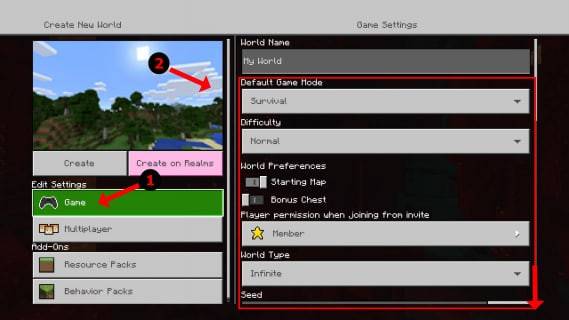 Imagem: alphr.com
Imagem: alphr.com
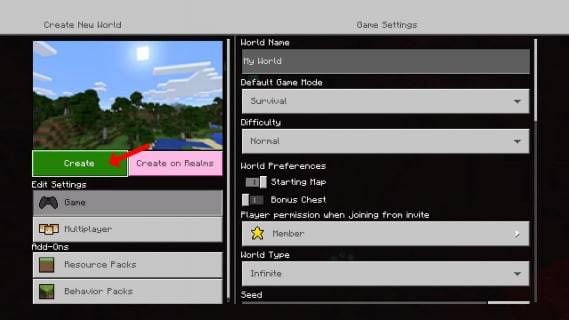 Imagem: alphr.com
Imagem: alphr.com
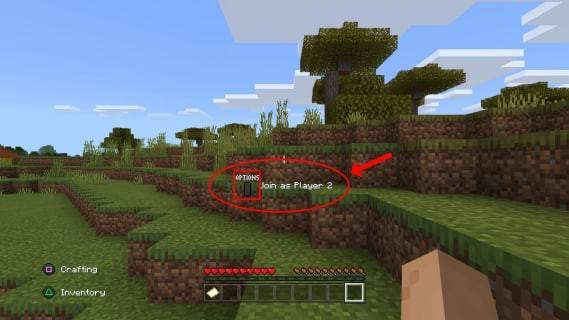 Imagem: alphr.com
Imagem: alphr.com
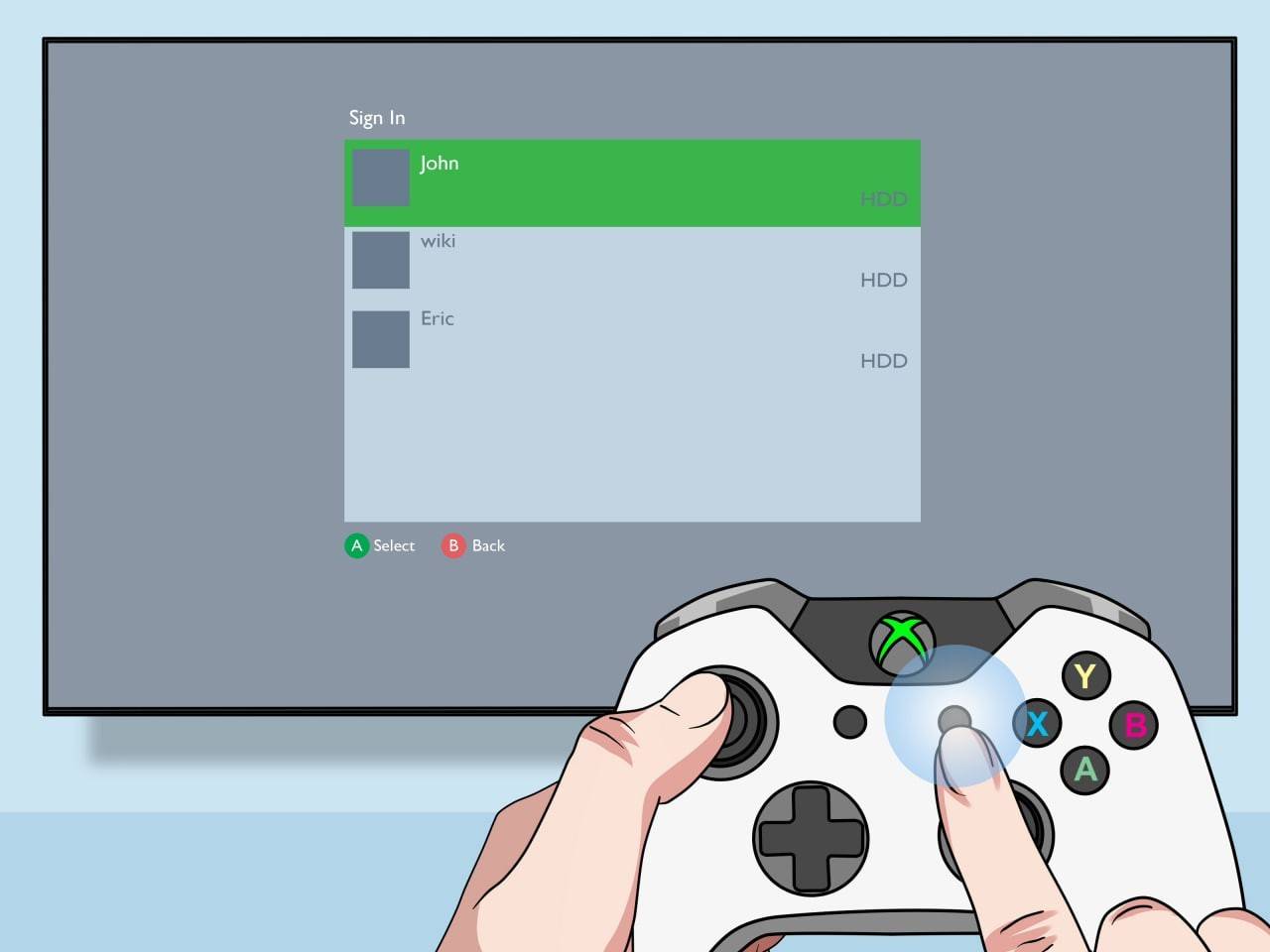 Imagem: pt.wikihow.com
Imagem: pt.wikihow.com
Multijogador online com tela dividida local:
 Imagem: youtube.com
Imagem: youtube.com
Embora não seja possível dividir a tela diretamente com jogadores online, você pode combinar a tela dividida local com o modo multijogador online. Siga os mesmos passos acima, mas ative o modo multijogador nas configurações do jogo. Depois de iniciar o jogo, envie convites aos seus amigos online para participarem da sua sessão local em tela dividida.
Aproveite a experiência cooperativa imersiva do Minecraft com seus amigos!






